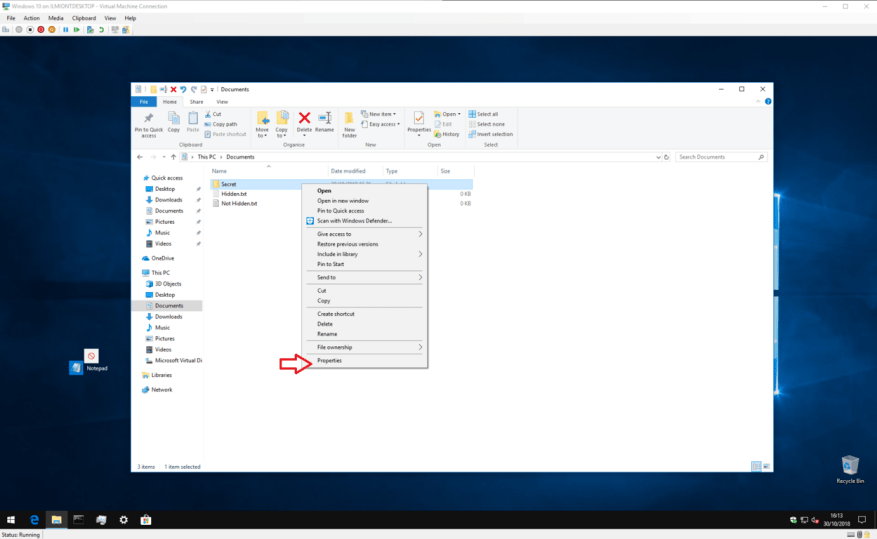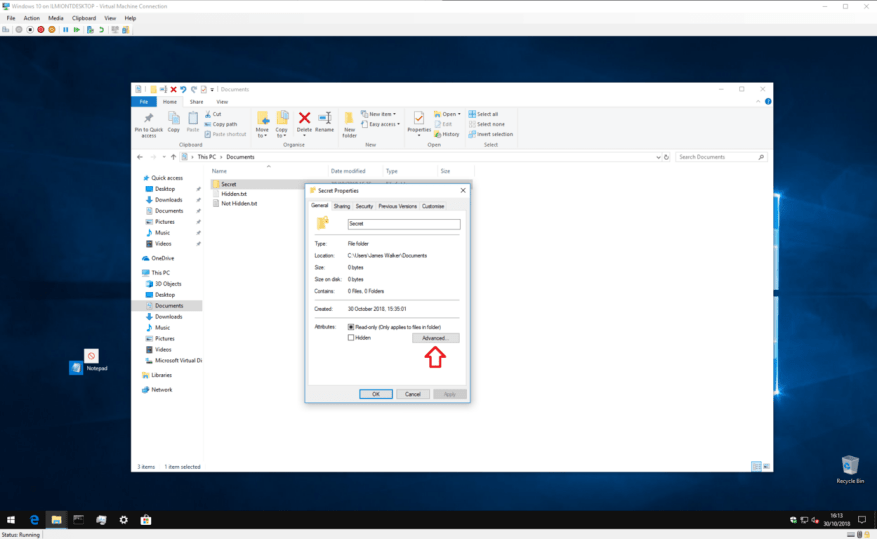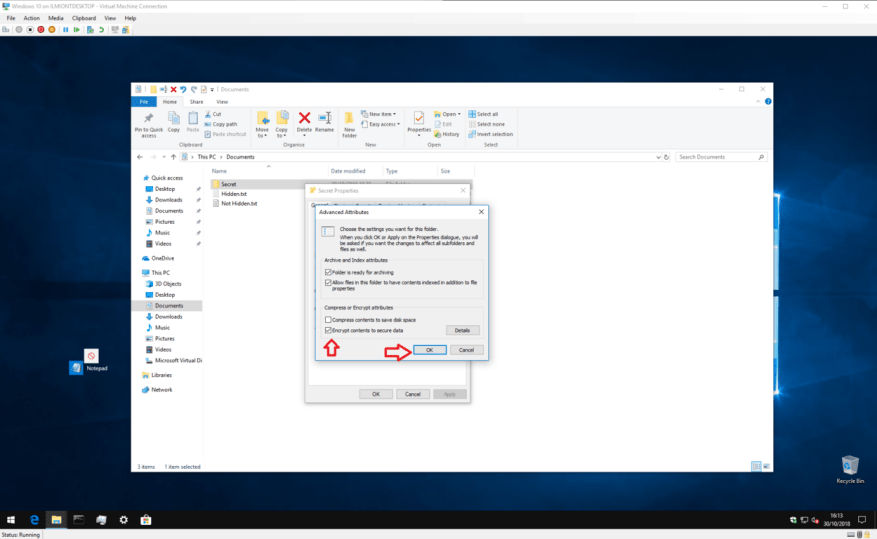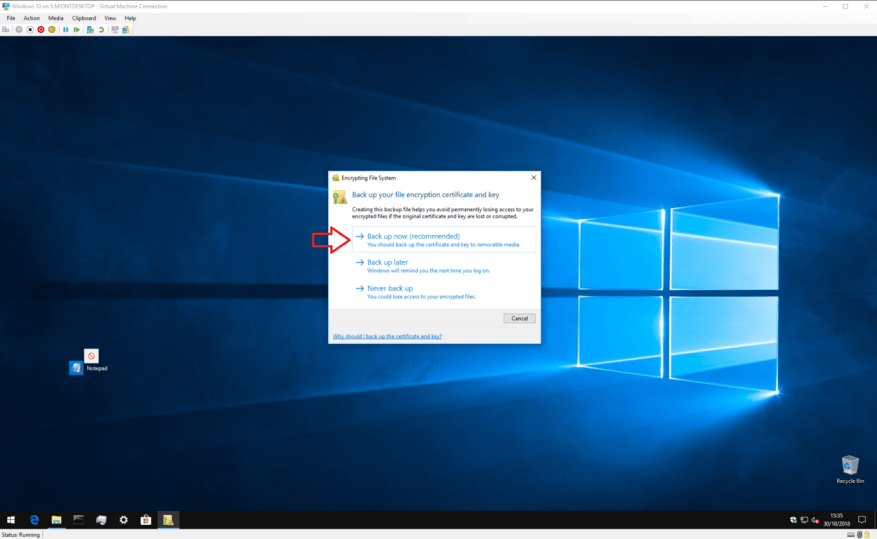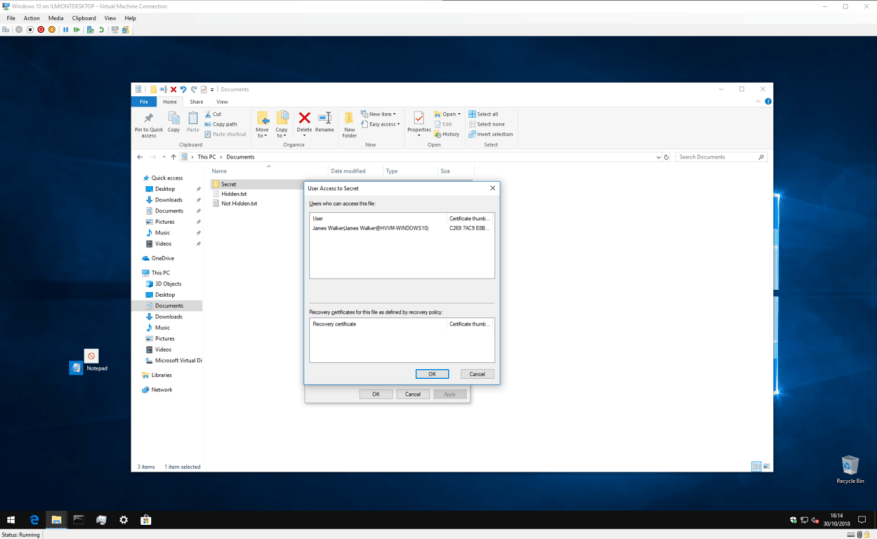Se você tem arquivos que prefere que outras pessoas não acessem, bloqueá-los com uma senha pode ser a maneira mais simples de ficar tranquilo. O Windows tem suporte integrado para proteção básica por senha, permitindo que você mantenha seus arquivos protegidos de olhares indiscretos.
Antes de começarmos, devemos oferecer um aviso – embora esse método seja simples e eficaz, ele não se destina a uso em grande escala ou de missão crítica. Escusado será dizer que você deve investir em software de criptografia específico se estiver armazenando informações realmente confidenciais em seu dispositivo.
Para começar, use o Explorador de Arquivos para localizar o arquivo ou a pasta que deseja proteger. Clique com o botão direito do mouse e clique em “Propriedades” na parte inferior do menu de contexto. A partir daqui, pressione o botão “Avançado…” na seção Atributos da janela.
Na parte inferior deste painel, marque a caixa de seleção “Criptografar conteúdo para proteger dados”. Clique no botão “OK” para voltar à janela principal Propriedades. Agora pressione “Aplicar” e o Windows começará a criptografar seus arquivos.
Quando o processo for concluído, você será solicitado a fazer backup de sua chave de criptografia se nunca tiver usado o recurso antes. Clique na notificação do sistema e siga as instruções para anotar sua chave de criptografia. Você precisará dessas informações se perder o acesso aos seus arquivos criptografados, por isso é importante reservar um tempo para fazer backup agora.
Com o backup feito, seus arquivos agora estão protegidos. Eles são criptografados com uma chave vinculada à sua conta de usuário do Windows. Se alguém tentar acessar o arquivo – seja de outra conta de usuário ou removendo fisicamente seu disco rígido – o conteúdo parecerá um texto ilegível sem sentido.
Você pode reverter a criptografia a qualquer momento voltando para a janela Propriedades e abrindo novamente o painel Atributos Avançados. Basta desmarcar a caixa de seleção “Criptografar conteúdo para proteger dados” e clicar em OK para fechar as janelas.Após a criptografia, você também pode pressionar o botão “Detalhes” ao lado da caixa de seleção para ver informações sobre o certificado de criptografia e os procedimentos de recuperação disponíveis.
Isso é tudo o que há para isso. Mais uma vez, lembramos que este método não se destina a fins de alta segurança. No entanto, é ideal se você estiver usando um PC compartilhado e quiser apenas manter alguns arquivos inacessíveis a outras contas de usuário no dispositivo. Apenas lembre-se de bloquear sua conta (Win+L) sempre que sair da tela – seus arquivos serão descriptografados assim que você fizer o login!
Se você precisar de proteções mais fortes, considere investir em software de terceiros especialmente projetado para essa finalidade. Habilitar o recurso BitLocker do Windows (somente edição Pro e Enterprise) também pode dar tranquilidade se você quiser que todos os seus arquivos sejam criptografados. Isso oferece criptografia de disco completo com as chaves vinculadas a um TPM, um módulo de hardware dedicado ao armazenamento de certificados.
O BitLocker opera em um nível diferente da criptografia baseada em arquivo, resolvendo diferentes problemas. O recurso criptografa a unidade inteira, não arquivos individuais – assim, quando o Windows é iniciado, tudo na unidade é descriptografado e disponibilizado para todos. A criptografia baseada em arquivo é desbloqueada somente após o login e lida com arquivos e pastas individuais.
Quer aprender mais? Não deixe de conferir esses posts relacionados:
Como desativar o compartilhamento de proteção por senha no Windows 10 ou Windows 11
Como proteger com senha um arquivo ou pasta no Windows 11
Perguntas frequentes
Como faço para proteger um documento com senha?
Vá para Arquivo > Informações > Proteger Documento > Criptografar com Senha. Digite uma senha e digite-a novamente para confirmá-la. Salve o arquivo para garantir que a senha tenha efeito. Redefinição de senha para administradores de TI
Como proteger com senha um arquivo zip?
Isso também significa que, se a senha vazar, qualquer pessoa poderá abrir o conteúdo do arquivo zip. Eles nem precisam abrir o arquivo zip no seu PC. Clique com o botão direito do mouse no arquivo que você deseja proteger.Em 7Zip, selecione Adicionar ao arquivo. Certifique-se de que o formato do arquivo esteja definido como zip. Em criptografia, digite a senha duas vezes nos campos exibidos.
Como posso proteger meus aplicativos com senha?
Se você deseja realmente proteger aplicativos com senha, existem outras medidas que você pode tomar além de baixar aplicativos de terceiros. Por exemplo, se seu objetivo é regular o conteúdo e o tempo de tela do seu filho, você pode definir regras usando os controles dos pais do Windows 10.
Como faço para proteger com senha uma pasta no aplicativo?
A primeira coisa que você será solicitado a fazer ao iniciar o aplicativo é adicionar uma senha. Digite uma senha forte e digite-a novamente para confirmá-la. Se necessário, adicione uma dica e seu endereço de e-mail para recuperar a senha caso esqueça. Clique em “OK” para continuar. Em seguida, você será solicitado a selecionar a pasta que deseja proteger.
Como posso proteger meus documentos com criptografia?
Quando você protege documentos com uma senha, as pessoas que digitarem a senha correta poderão acessar o arquivo ou a pasta. Um método de segurança mais forte é a criptografia, com tipos comuns sendo a chave de 128 bits ou a criptografia AES de 256 bits. A criptografia transforma o conteúdo do documento em texto cifrado ilegível.
Como faço para proteger com senha um arquivo PDF no Windows 10?
Quando o menu Arquivo estiver aberto, clique na guia “Informações” e depois em “Proteger documento”. Depois de ver o menu Proteger Documento, clique em “Criptografar com Senha” e digite uma senha de sua escolha. Em seguida, clique em “OK” e o documento será protegido por senha.
Como faço para proteger com senha um documento do Microsoft Office?
Usando o Microsoft Office no Windows Abra um documento do Microsoft Office. Clique em Arquivo. Clique em Proteger Documento. Clique em Criptografar com Senha. Insira uma senha. Clique OK. Digite novamente a senha. Clique OK.
Como criptografar um documento do Word com senha?
1. Abra o documento no Word. 2. Vá para Arquivo > Informações. 3. Clique em Proteger Documento. 4. Clique em Criptografar com Senha. 5. Digite uma senha e clique em OK.
Como proteger com senha uma pasta no Windows 10?
Selecione a pasta que você deseja proteger com senha e clique em Abrir. Clique na caixa na parte superior da janela pop-up, clique no local da sua pasta (por exemplo, Área de trabalho), clique na sua pasta e clique em Abrir. 6 Digite um nome para sua pasta.
Como criptografo minhas pastas?
Vamos começar com a maneira mais direta de criptografar suas pastas (e todos os arquivos dentro delas) – criptografia de pastas do Windows. Para criptografar um arquivo ou pasta no Windows 7, 8 ou 10, siga estas etapas: Navegue até a pasta/arquivo que deseja criptografar. Clique com o botão direito do mouse no item. Clique em Propriedades e, em seguida, clique no botão Avançado
Por que as empresas protegem com senha os arquivos em seus computadores?
Muitas vezes, as empresas protegem os arquivos com senha para tornar as transferências de dados mais seguras. Dois colegas de trabalho podem acessar pastas bloqueadas em seus computadores e, desde que saibam as senhas, podem acessar todos os seus arquivos.
Você pode proteger com senha as pastas no macOS?
Como a maioria das versões do Windows, o MacOS da Apple não possui a capacidade nativa de adicionar proteção por senha às pastas. Ainda assim, o que você perde em conveniência, você definitivamente ganha em segurança – não se esqueça de um antivírus.
Você pode proteger com senha os aplicativos no seu iPhone ou iPad?
Mas você também pode usar o Screen Time para proteger com senha qualquer aplicativo no seu iPhone ou iPad. Muitos aplicativos na App Store oferecem proteção por senha, exigindo que você insira um código antes de poder abri-los. Às vezes, esses são aplicativos legítimos, como o aplicativo de diário do primeiro dia.
Como proteger aplicativos no Windows 10?
Esta é uma ótima maneira de proteger os aplicativos. Aqui estão os passos que você precisa seguir: Passo 1: Digite a tecla Windows + R. Em seguida, digite gpedit.msc e clique na tecla Enter no teclado. Etapa 2: Uma vez que o Editor de Diretiva de Grupo é aberto, você precisa clicar na opção Configuração do Usuário. Passo 3: Agora, selecione os Modelos Administrativos seguidos por Sistema.